手机提示字体怎么变颜色了? 智能手机字体颜色改变步骤
日期: 来源:贝斯特安卓网
当我们在使用智能手机时,经常会遇到一些小问题,比如手机字体颜色突然改变了,这时候我们就需要了解一下智能手机字体颜色改变的步骤。通过简单的操作,我们就可以轻松地调整手机字体的颜色,让手机界面更加个性化和舒适。在日常使用中掌握这些小技巧可以帮助我们更好地利用智能手机,提升用户体验。如果您也遇到了类似问题,不妨按照以下步骤尝试解决。
智能手机字体颜色改变步骤
步骤如下:
1.首先点击手机桌面上的【设置】图标,如图所示。
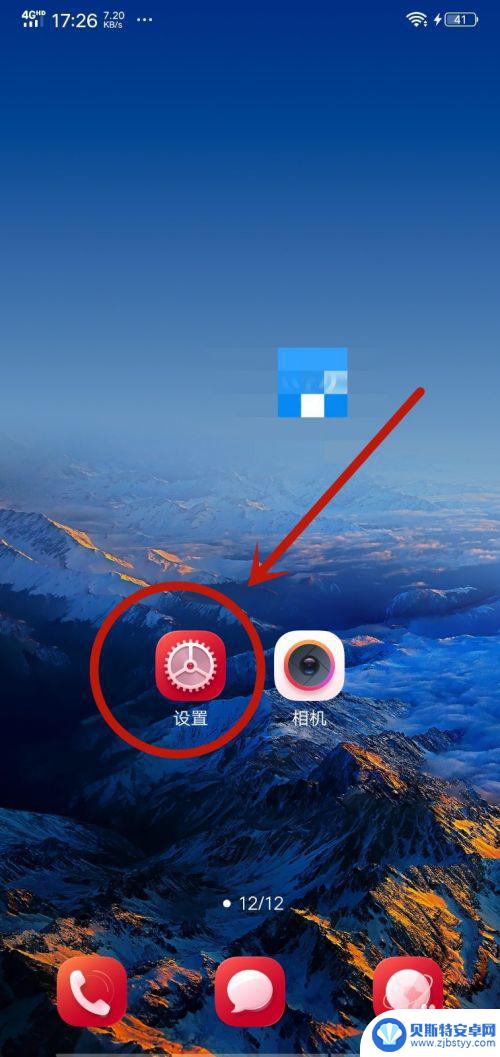
2.然后在弹出来的设置界面,点击里面的【显示与亮度】选项,如图所示。
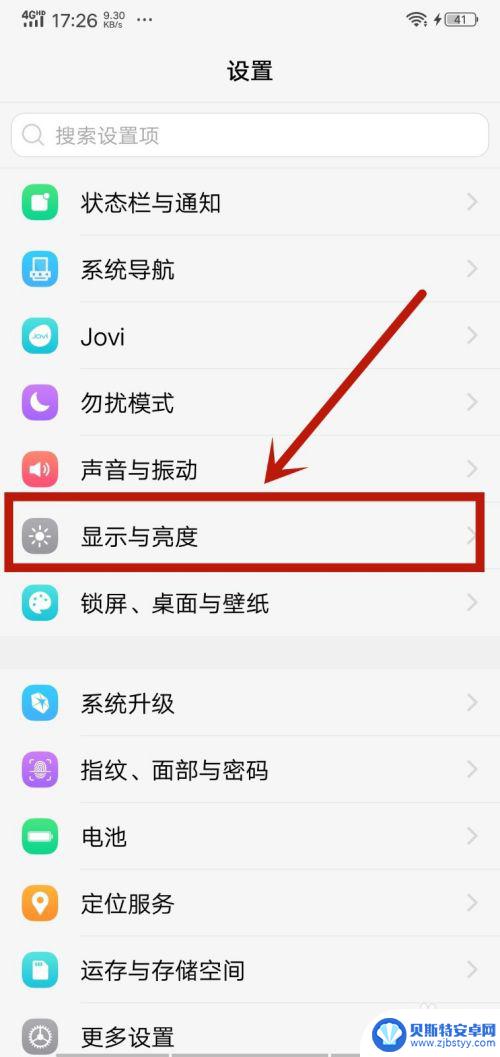
3.之后在里面点击【字体样式】选项,如图所示。
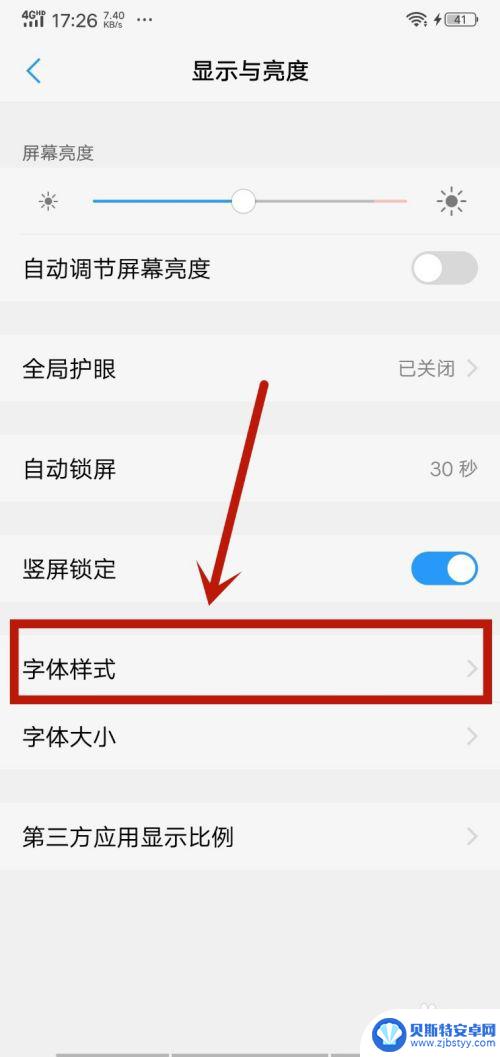
4.然后在里面可以看到一部分字体样式,如果不喜欢可以点击下面的【下载】。里面有更多的样式,如图所示。
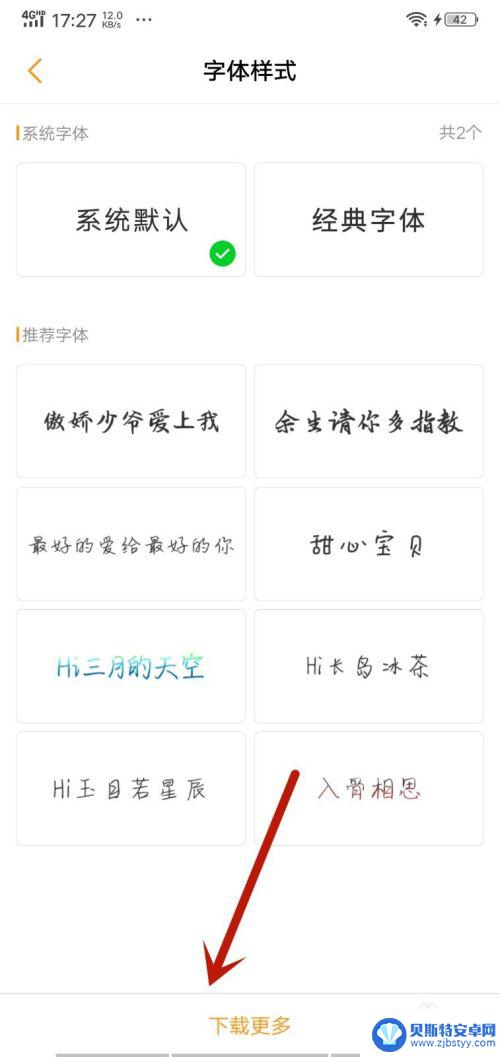
5.然后在里面选择喜欢的字体样式,字体样式自带颜色。所以可以选择喜欢的字体样式和颜色,如图所示。
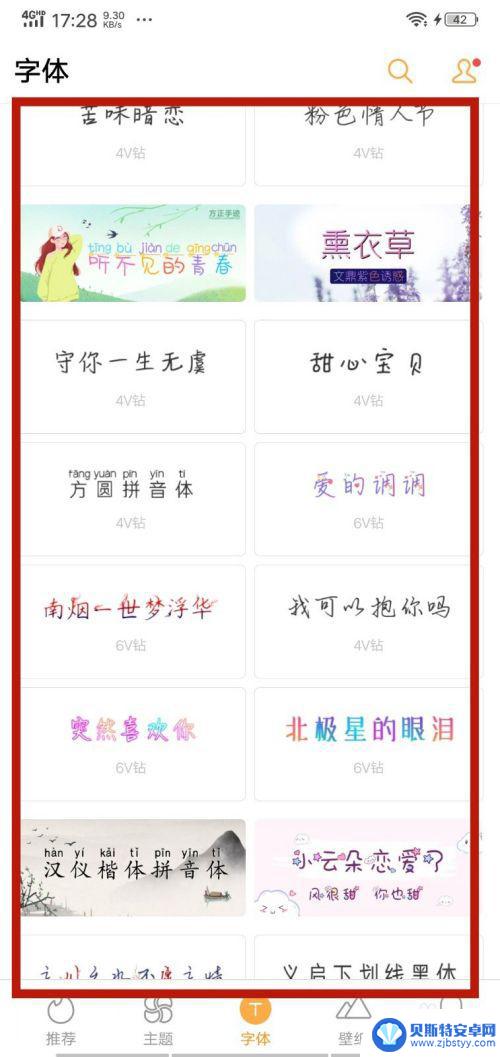
6.最后就可以看到字体的颜色改变了,同时样式也变了。这个设置可以改变这个手机所有地方的字体颜色,如图所示。
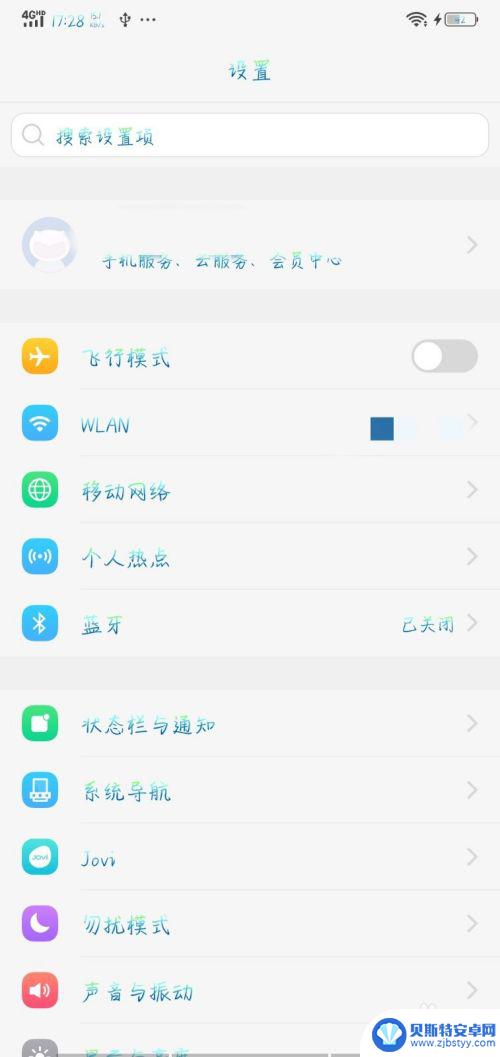
以上就是手机提示字体怎么变颜色了的全部内容,有需要的用户可以按照小编的步骤进行操作,希望对大家有所帮助。












